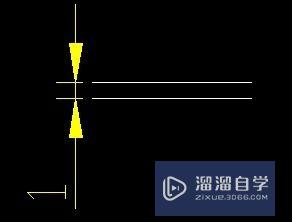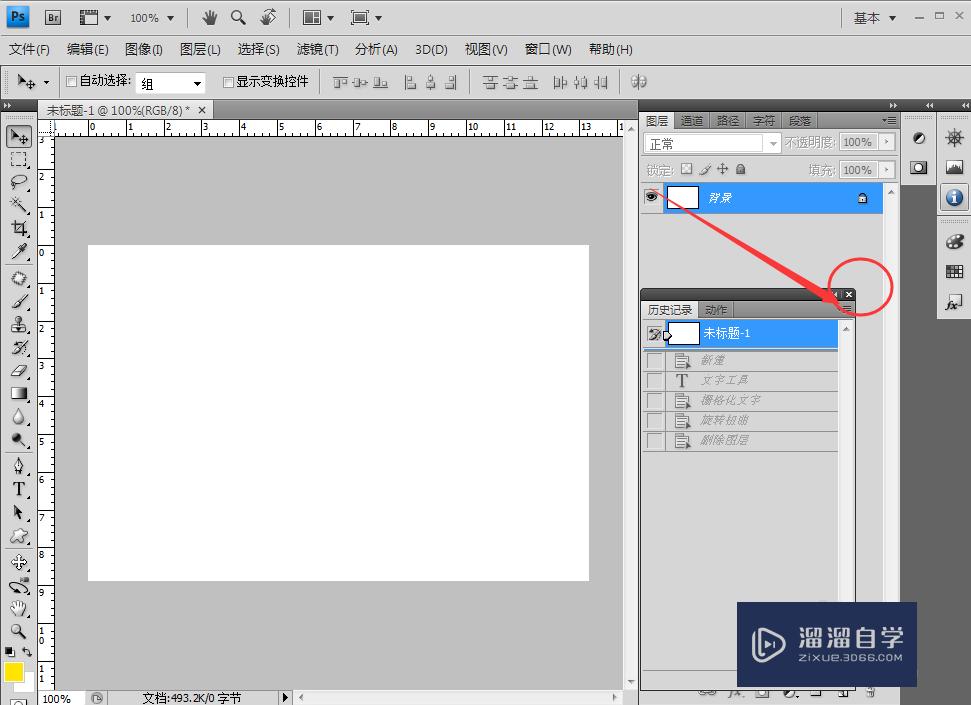CAD2016怎么绘制剖面线(cad2016怎么画剖面线)优质
CAD可以更轻松地解决最严峻的设计挑战。借助其自由形状设计工具能创建所想像的形状。一些工程图纸需要。我们得进行剖面的绘制。那么CAD2016怎么绘制剖面线?小渲这就操作给大家看看。
对于“CAD”还有不懂的地方。点击这里了解更多关于“CAD”课程>>
工具/软件
硬件型号:华为MateBook D 14
系统版本:Windows7
所需软件:CAD2016
方法/步骤
第1步
我们先打开所需绘制剖面线的图形文件。
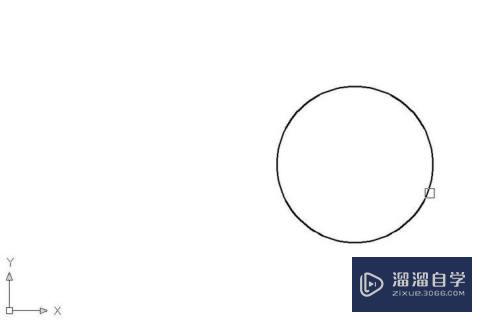
第2步
然后在工具栏绘图中找到团填充功能。或在工具栏中直接找到团填充图标。如圈选所示。
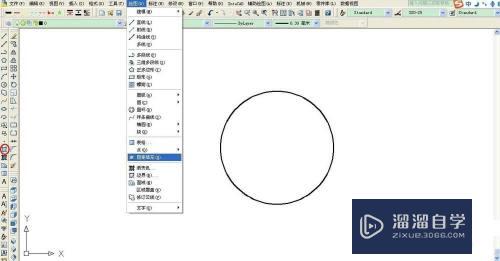
第3步
接着打开图案填充和渐变色窗口。

第4步
根据材料要求选择所需样例图案。
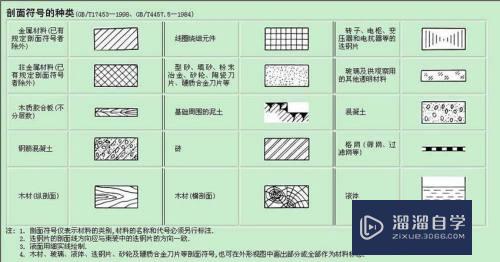
第5步
再根据图形大小。图纸要求。图案形状等选择样例填充图案角度及比例。
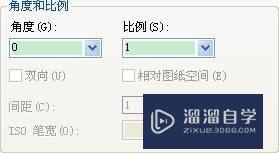
第6步
选择边界的方式有拾取点和选择对象两种。如果图形简单单一。与其他图形无干涉。可直接采用拾取点点击图形内部即可选中图形。如图形较为复杂。且与相邻图形干涉较多。可采用选择对象依次选取图形边界完成图形边界选择。
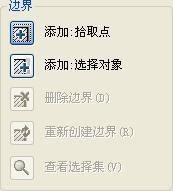
第7步
选择完成边界后直接确认完成剖面线填充

以上关于“CAD2016怎么绘制剖面线(cad2016怎么画剖面线)”的内容小渲今天就介绍到这里。希望这篇文章能够帮助到小伙伴们解决问题。如果觉得教程不详细的话。可以在本站搜索相关的教程学习哦!
更多精选教程文章推荐
以上是由资深渲染大师 小渲 整理编辑的,如果觉得对你有帮助,可以收藏或分享给身边的人
本文标题:CAD2016怎么绘制剖面线(cad2016怎么画剖面线)
本文地址:http://www.hszkedu.com/67959.html ,转载请注明来源:云渲染教程网
友情提示:本站内容均为网友发布,并不代表本站立场,如果本站的信息无意侵犯了您的版权,请联系我们及时处理,分享目的仅供大家学习与参考,不代表云渲染农场的立场!
本文地址:http://www.hszkedu.com/67959.html ,转载请注明来源:云渲染教程网
友情提示:本站内容均为网友发布,并不代表本站立场,如果本站的信息无意侵犯了您的版权,请联系我们及时处理,分享目的仅供大家学习与参考,不代表云渲染农场的立场!